Como você exclui ou esconde a mensagem “Ative Windows – Vá para as configurações para ativar o Windows” no Windows 10
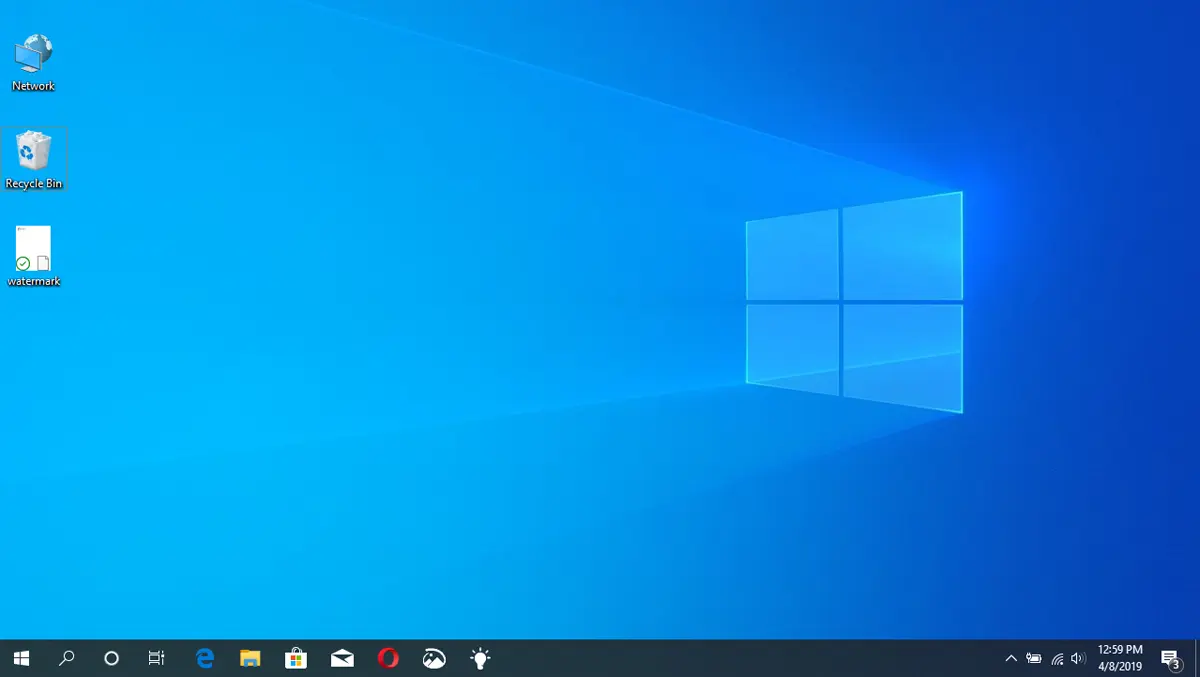
Se você enfatizar você a ver a mensagem de marca d'água no canto inferior direito da tela, no tutorial, você verá como excluir ou ocultar a mensagem “Activate Windows – Go to Settings to Activate Windows” no Windows 10.
Como a mensagem sugere, aparece nas versões do Windows 10 que não são ativadas com uma licença. Quero dizer, o Windows 10 é usado com limitações.
Para as versões mais recentes do Windows. A mensagem que anuncia que você deve ativar a cópia do Windows 10 parece boa no canto inferior direito da tela e através de uma caixa de diálogo. Era relativamente simples ignorar e continuar a atividade no PC.
Um simples “Close” Na caixa de diálogo “Your Windows license will expire soon“, e a mensagem desaparece por um período de tempo.

Nós dizemos isso “parece bom”, porque a Microsoft mudou este aviso uma vez com versões mais recentes de Windows 10. Agora, a mensagem que anuncia que temos que ativar a cópia do Windows 10 aparece no canto a partir da parte inferior, mas persiste nos aplicativos abertos. O que é perturbador para os usuários e faz com que eles perguntem: “Como você exclui ou esconde a mensagem “Ative Windows – Vá para as configurações para ativar o Windows” no Windows 10?”

É fácil entender isso “Activate Windows – Go to Settings to Activate Windows” aparece porque não temos uma licença válida do Windows, porque O período de teste expirou Ou porque ainda não comprei o produto.
Portanto, a melhor solução seria Compre uma licença Windows 10 Para ativar a cópia instalada no sistema operacional. Se você ainda deseja adiar este momento e não comprar a licença do Windows 10 imediatamente, você pode excluir ou ocultar a mensagem “Ative Windows” apareceu no canto direito da tela de trabalho (Desktop).
Como você exclui ou esconde a mensagem “Ative Windows – Vá para as configurações para ativar o Windows” no Windows 10
Para eliminar a mensagem que exorta você a ativar a cópia do Windows 10 instalada no seu computador, siga as etapas abaixo. Você não precisa ter conhecimento dos computadores para concluir as etapas deste tutorial.
1. Abra um bloco de notas no qual você adiciona o código abaixo:
@echo off
taskkill /F /IM explorer.exe
explorer.exe
exit
2. Salve o novo arquivo de texto com extensão “.bat“. Por exemplo: watermark.bat. Para fazer isso, selecione “All Files” o “Save as type:”.

3. Clique duas vezes no arquivo recém -criado. Vai abrir Command Prompt, em que a mensagem aparecerá: “SUCCESS: The process “explorer.exe” with PID (No) has been terminated“.

Em algumas situações, você pode precisar executar o arquivo .bat com direitos de administrador. Clique com o botão direito do mouse no arquivo e clique em “Run as Administrator…”.
Depois de receber a confirmação em Command Prompt, você conseguiu esconder a mensagem “Activate Windows – Go to Settings to Activate Windows” No canto inferior direito da tela, no Windows 10.

É muito possível que, depois que o sistema operacional do Windows 10 receba novas atualizações, essa mensagem reaparece. No entanto, é uma solução para eliminar a mensagem de ativação da licença no Windows 10.
Você pode estar interessado nos seguintes tutoriais sobre as licenças do Windows:
- Corrija "Sua licença do Windows expirará em breve" - o Windows 10 ativado "Windows é ativado usando o serviço de ativação da sua organização"
- Como transferir o Windows 11, 10 (chave do produto) de um PC para outro
- Como adicionar Licença Windows 11 à conta pessoal da Microsoft - Link Windows Product Key na Microsoft Conta
- Como podemos atualizar livres do Windows 7, 8, Windows 8.1 para o Windows 10
Se a mensagem for recursada após uma atualização do Windows, retome as etapas deste tutorial.
Como você exclui ou esconde a mensagem “Ative Windows – Vá para as configurações para ativar o Windows” no Windows 10
O que há de novo
Sobre Stealth
Apaixonado por tecnologia, escrevo com prazer no StealthSettings.com desde 2006. Tenho uma vasta experiência em sistemas operativos: macOS, Windows e Linux, bem como em linguagens de programação e plataformas de blogging (WordPress) e para lojas online (WooCommerce, Magento, PrestaShop).
Veja todos os posts de StealthVocê também pode estar interessado em...


13 pensamentos sobre “Como você exclui ou esconde a mensagem “Ative Windows – Vá para as configurações para ativar o Windows” no Windows 10”
Funcionou, obrigado!
Eu só precisava de um pequeno passo adicional: reinicie :)
Verdade. É na raça, Chrichri! Tive que reiniciar também. Mas valeu o tutorial! Coisa aborrecida… Whatsapp Web ativado, é muito irritante a mensagem, pois embaralha a vista ao postar mensagens…
Não funciona para mim. Aquela vadia “Ative Windows” há o tempo todo…
Qual versão do Windows você instalaria? Número de construção ..
Eu também precisava reiniciar.
Mas funciona.
Obrigado! Trabalhado.
Obrigado ok depois de reiniciar
Não importa o que eu faça, eu não me livro da merda
Cada vez que reinicio o computador, o carimbo desaparece por algumas horas, diferentemente, sempre tenho que reiniciar o computador para me livrar do carimbo novamente. Não há solução permanente além de ativar o Windows?
Boa, resolveu aqui também!
Também reiniciei
Meu MS Office parou de funcionar por causa disso
O meu não funcionou, reiniciei, sumiu, mas já voltou!
Superca funciona, muito obrigado!
obrigado! Trabalhando quando eu iniciei a máquina novamente se fosse rico, recompensaria este site de golden staathsettings ..